När du har aktiverat butiken, kan du lägga till den på din webbplatsmeny. På så sätt kan dina webbplatsbesökare enkelt komma åt din butik/produkter och lägga beställningar.
Butikssidan kommer att införlivas i din webbplatsmeny som visas nedan. Klicka på Konstverk länk för att se butiken.
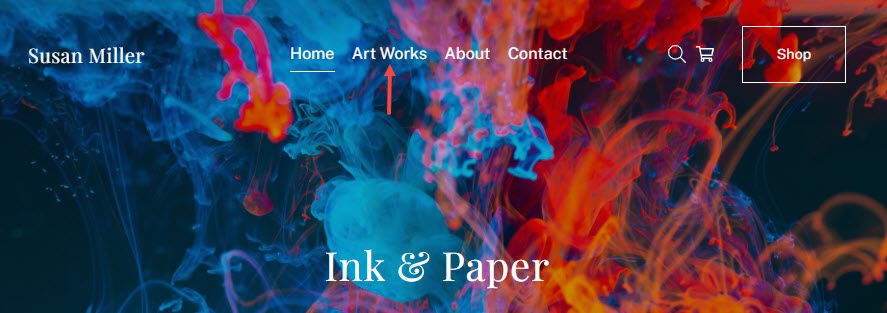
Kontrollera en demowebbplats med en butikssida.
Lägg till en butikssida till din webbplatsmeny:
- ange lägg till butik (1) i sökfältet.
- Från de relaterade resultaten, klicka på Lägg till Butiksida alternativ (2) under Handlingar.
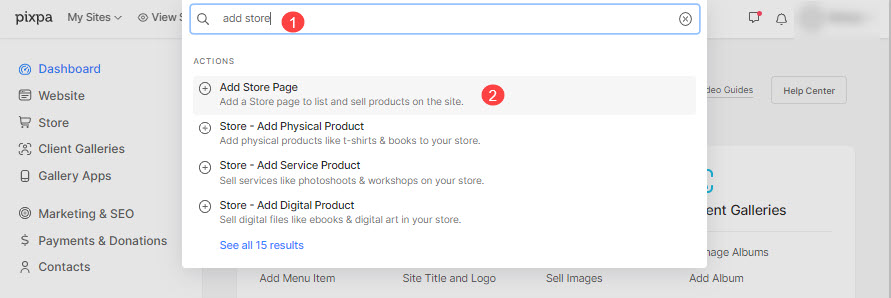
- Detta öppnar en skärm som låter dig välja olika typer av menyalternativ som du kan lägga till på din webbplats. Klicka på Butikssida (3) alternativ.
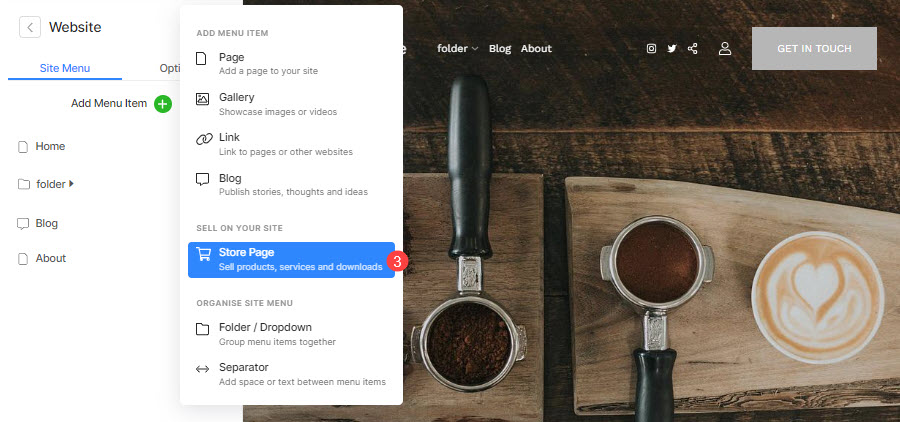
- Ange butikssidans titel i popup-fönstret.
- Du kommer nu att se skärmen nedan där du kan redigera detaljerna för menyalternativet Butik.
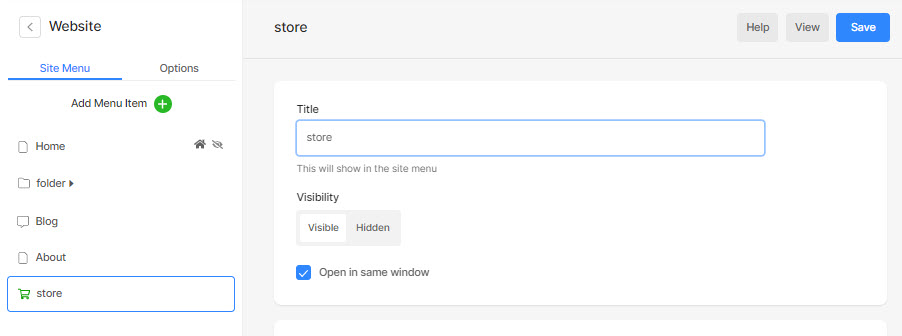
Nu kan du ange inställningarna för butikssidan som du just har skapat. Se detaljer nedan:
- Titel – Ange butikssidans titel, den visas i din webbplats meny.
- Sikt - Välj Synlig för att visa butikssidan i webbplatsmenyn och dold knappen för att dölja den från webbplatsmenyn.
- Öppna i samma fönster – Aktivera den för att öppna butikssidan i samma webbläsarfönster/flik. Inaktivera för att öppna i ett nytt fönster/flik.
- Välj produkter – Välj de produkter som du vill lista på denna butikssida.
- Skyltfönster – Alla produkter – Alla produkter i din butik kommer att visas. Detta är skyltfönstret där alla aktiva produkter kommer att visas. Om du vill visa alla produkter på ett och samma ställe kan du lägga till skyltfönstret.
- Produkter från kategorier – Produkter från en specifik kategori kommer att visas. Denna skyltfönster visar endast produkterna i en viss kategori.
Om du vill visa produkter från varje kategori på olika sidor kan du skapa flera kategorispecifika butikssidor. - Visa produkter med taggar – Produkter med den specifika taggen kommer att visas. Denna skyltfönster visar bara produkterna för en viss tagg.
Om du vill visa produkter av varje tagg på olika sidor kan du skapa flera taggspecifika butikssidor. - Specifik produkt – Den valda produkten kommer att visas. Om du vill visa en specifik (enskild) produkt på en enda sida kan du välja detta alternativ.
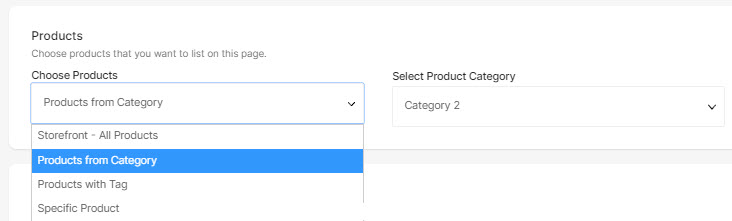
- Välj produktkategori – När du väl har valt Produkter, kan du välja den specifika kategorin/taggen/specifik produkt för att endast visa dessa produkter.
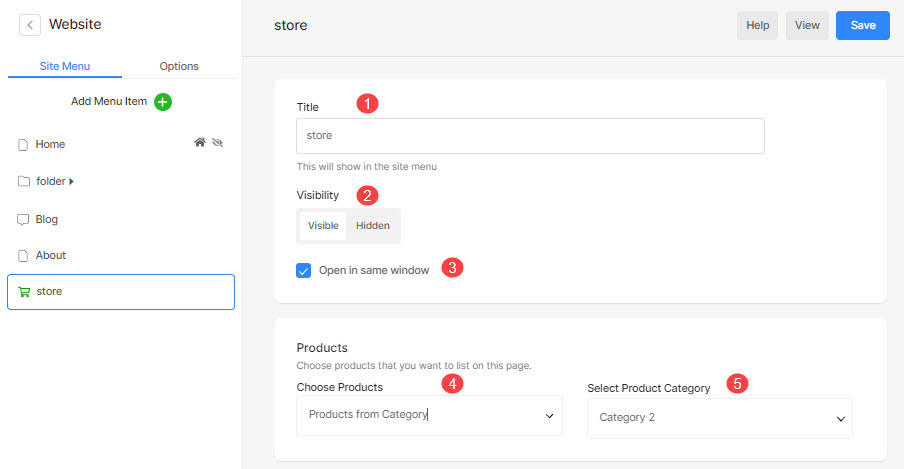
- Tumnagel bild – Används för att representera denna butikssida i en mapp.
- Beskrivning (Valfritt) – Används för att representera denna butikssida i en mapp. Används i några mapplayouter.
- Tags – Används för att filtrera den här butikssidan i en mapp. Veta mer
- Radera denna butikssida.
- Save förändringarna.
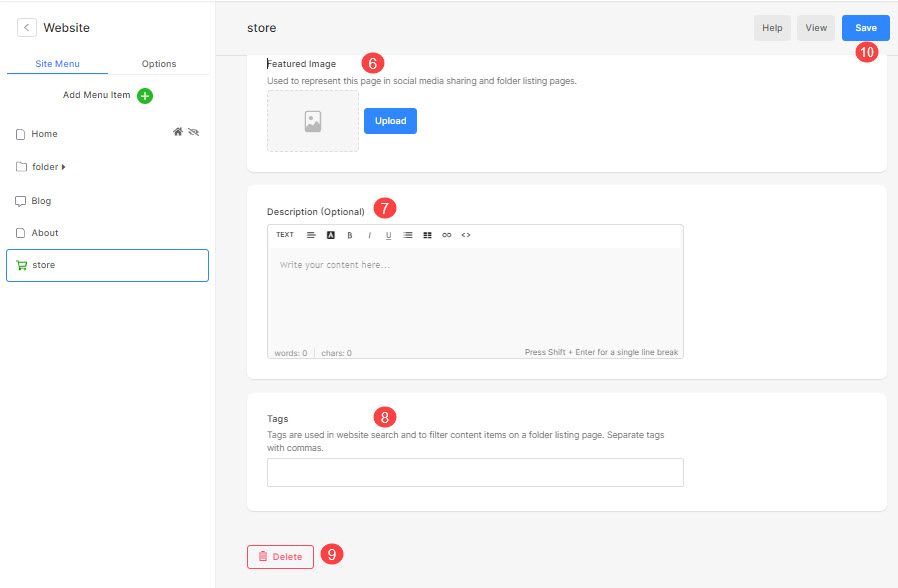
- Voila! Du har nu lagt till butikssidan i webbmenyn.
